Η προσπάθεια διαχείρισης της βιβλιοθήκης φωτογραφιών σας μπορεί να είναι πραγματικός πόνος. Η Apple έχει κάνει μεγάλα βήματα για να κάνει τη διαδικασία λιγότερο ενοχλητική με την εφαρμογή Φωτογραφίες σε iPhone, iPad και Mac.
Περιεχόμενα
- Σχετική ανάγνωση
-
Τι συμβαίνει με την εφαρμογή Φωτογραφίες στο macOS;
- Αφήστε το Mac σας ήσυχο
- Κλείστε, επισκευάστε και επανεκκινήστε
- Ελέγξτε για ενημέρωση λογισμικού
- Διαγράψτε κατεστραμμένες εικόνες με τη βοήθεια των Smart Albums
- Δώστε στις Φωτογραφίες «Άδειες» για τον σκληρό δίσκο
- Αποσυνδεθείτε από το iCloud
- Σχετικές αναρτήσεις:
Σχετική ανάγνωση
- Πώς να χρησιμοποιήσετε το Image Capture σε Mac για εισαγωγή φωτογραφιών iPhone
- Apple Music ή Photos που καθυστερεί να συγχρονιστεί στο macOS Catalina; Πώς να φτιάξεις
- Επιδιόρθωση και ανακατασκευή μικρογραφιών που λείπουν ή είναι εσφαλμένες στις Φωτογραφίες
- Φωτογραφίες εκτός λειτουργίας; Προβάλετε ή αλλάξτε την ημερομηνία και την ώρα για φωτογραφίες σε Mac
- Πώς να δημιουργήσετε έξυπνα άλμπουμ σε Φωτογραφίες στο macOS Catalina
Ωστόσο, με την κυκλοφορία του macOS Catalina, η Apple μετέφερε μερικές από τις εφαρμογές της στα νέα πλαίσια "Catalyst". Αυτό φέρνει αρκετή ισοτιμία χαρακτηριστικών μεταξύ ορισμένων εφαρμογών σε iOS/iPadOS και macOS.
Τι συμβαίνει με την εφαρμογή Φωτογραφίες στο macOS;
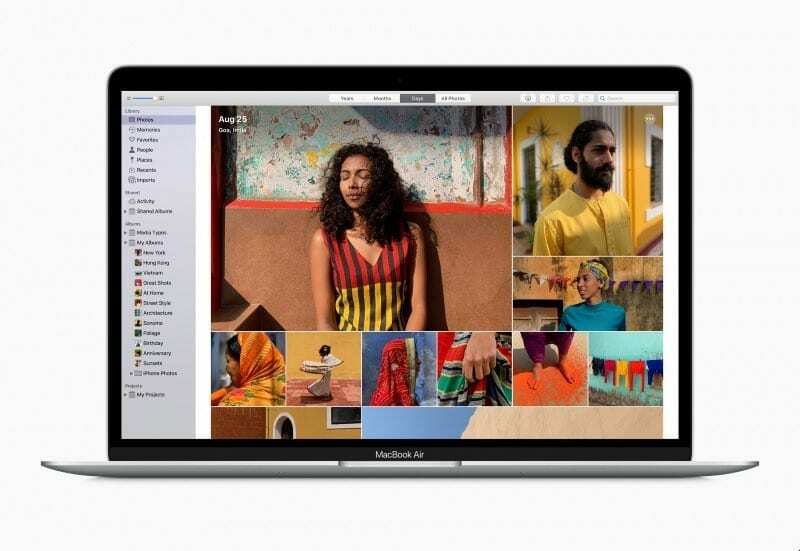
Το πρόβλημα με τη μετάβαση στις εφαρμογές Catalyst είναι ότι υπάρχουν πολλά προβλήματα κατά την εκτέλεση μιας εφαρμογής «πρώτα για κινητά» σε ένα τυπικό λειτουργικό σύστημα επιτραπέζιου υπολογιστή. Η Apple έχασε αρκετά σφάλματα στην πορεία, τα οποία επηρέασαν όπως οι Φωτογραφίες, τα Podcast και η Μουσική.
Χωρίς να βουτήξουμε στις αλλαγές στην εφαρμογή Μουσική, οι Φωτογραφίες είναι ένας άλλος σημαντικός τρόπος για τους χρήστες της Apple να διαχειρίζονται τις πολύτιμες φωτογραφίες και τα βίντεό τους. Ωστόσο, φαίνεται ότι υπάρχουν προβλήματα με την εφαρμογή Photos να περάσει τη διαδικασία επιμέλειας κατά την εκκίνηση. Ευτυχώς, οι χρήστες έχουν βρει μερικές διαφορετικές θεραπείες.
Αφήστε το Mac σας ήσυχο
Συνήθως, όταν κάτι είναι «παγωμένο» και φαινομενικά δεν λειτουργεί σωστά, το πρώτο μας ένστικτο είναι να προσπαθήσουμε να κλείσουμε τα πάντα. Ωστόσο, πολλοί χρήστες που αντιμετωπίζουν αυτό το πρόβλημα έχουν διαπιστώσει ότι η απλή αναμονή για την εφαρμογή Φωτογραφίες θα «διορθώσει» τα προβλήματα.
Σε ορισμένες περιπτώσεις, αυτό μπορεί να διαρκέσει μια ολόκληρη μέρα, επομένως θα θέλετε να αφήσετε την εφαρμογή Φωτογραφίες σε λειτουργία. Βεβαιωθείτε επίσης ότι το Mac σας δεν θα επανεκκινηθεί κατά λάθος κατά τη διάρκεια της νύχτας, σε περίπτωση που το Photos εξακολουθεί να προσπαθεί να κάνει τα μαγικά του.
Κλείστε, επισκευάστε και επανεκκινήστε
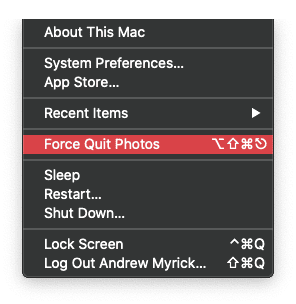
Εάν αφήσετε την εφαρμογή Φωτογραφίες σε λειτουργία και λειτουργία και δεν συνέβη τίποτα, τότε μπορείτε να δοκιμάσετε μερικά διαφορετικά πράγματα. Πρώτα απ 'όλα, μπορείτε απλά να κλείσετε την εφαρμογή κάνοντας κλικ στο εικονίδιο () στη γραμμή μενού και κάντε κλικ στο Αναγκαστικό κλείσιμο φωτογραφιών.
Μόλις κλείσετε το Photos, θα θέλετε να προσπαθήσετε να επισκευάσετε τη βιβλιοθήκη σας. Αυτός είναι ένας ενσωματωμένος τρόπος για να προσπαθήσει το macOS να απαλλαγεί από τυχόν προβλήματα.
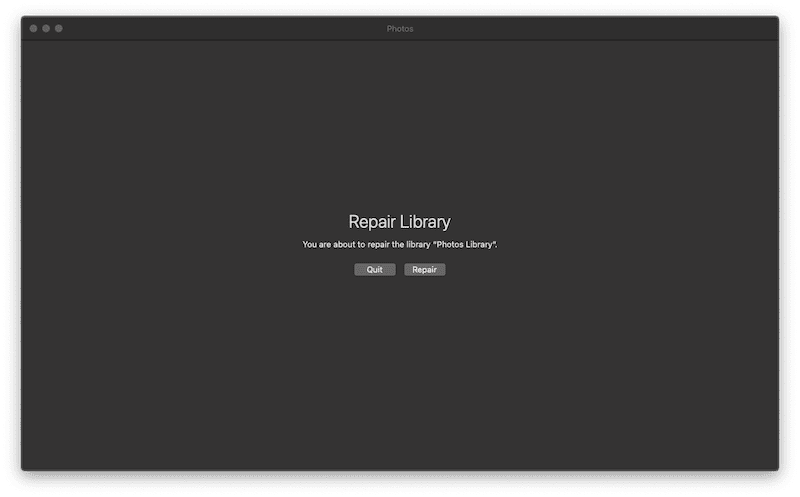
- Όταν ανοίγετε την εφαρμογή Φωτογραφίες στο Mac σας, πατήστε παρατεταμένα το Επιλογή + Εντολή πλήκτρα ταυτόχρονα με το άνοιγμα της εφαρμογής Φωτογραφίες.
- Θα εμφανιστεί ένα πλαίσιο διαλόγου, πατήστε Επισκευή.
Αφού ολοκληρωθεί η διαδικασία, θα πρέπει να μπορείτε να χρησιμοποιήσετε την εφαρμογή Φωτογραφίες σαν να μην έχει συμβεί τίποτα.
Ελέγξτε για ενημέρωση λογισμικού
Το macOS Catalina δεν ήταν η πιο ομαλή έκδοση στην ιστορία του λογισμικού της Apple. Η εταιρεία συνέχισε να προωθεί σταδιακές ενημερώσεις για να απαλλαγεί από τα σφάλματα και αυτό περιλαμβάνει την εφαρμογή Φωτογραφίες. Επομένως, εάν συνεχίζετε να αντιμετωπίζετε προβλήματα, βεβαιωθείτε ότι το Mac σας είναι ενημερωμένο στην πιο πρόσφατη έκδοση.
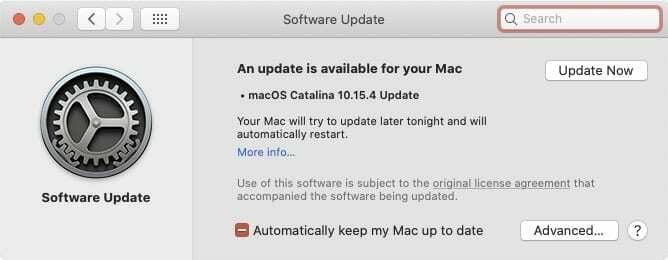
- Κάντε κλικ στο εικονίδιο () στη γραμμή μενού.
- Επιλέγω Επιλογές συστήματος.
- Στο μενού Προτιμήσεις, κάντε κλικ Αναβάθμιση λογισμικού.
- Εάν υπάρχει διαθέσιμη ενημέρωση, κάντε κλικ στο Ενημέρωση τώρα κουμπί και αφήστε το Mac σας να κάνει τα μαγικά του.
Διαγράψτε κατεστραμμένες εικόνες με τη βοήθεια των Smart Albums
Ενώ η εφαρμογή Φωτογραφίες στο iOS είναι φανταστική στη διαχείριση των εικόνων και των βίντεό σας, η έκδοση για Mac εξακολουθεί να βρίσκεται σε εξέλιξη. Κατά τον συγχρονισμό μεταξύ των άλλων συσκευών σας, υπάρχει πιθανότητα οι εικόνες και τα αρχεία να καταστραφούν. Με τη βοήθεια των Έξυπνων Άλμπουμ, μπορείτε να εντοπίσετε τα προβληματικά και στη συνέχεια να τα αφαιρέσετε από τη βιβλιοθήκη σας.
- Ανοιξε το Φωτογραφίες εφαρμογή στο Mac σας.
- Από τη γραμμή μενού, κάντε κλικ Αρχείο και επιλέξτε Νέο Έξυπνο Άλμπουμ.
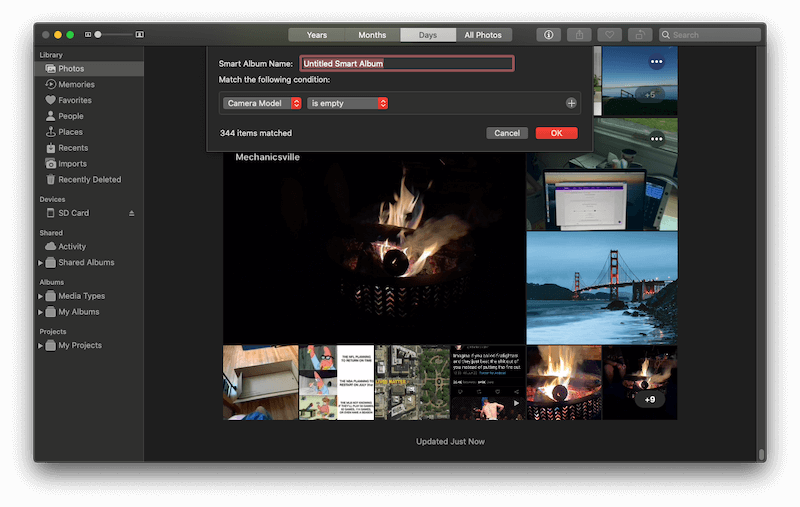
Τώρα, θα σας παρουσιαστούν μερικές διαφορετικές επιλογές που θα λειτουργήσουν ως «κανόνες» για το άλμπουμ σας. Ωστόσο, καθώς προσπαθούμε να στοχεύσουμε συγκεκριμένες φωτογραφίες, αυτό που θα θέλετε να δοκιμάσετε και να κάνετε είναι να δημιουργήσετε ένα Έξυπνο Άλμπουμ για φωτογραφίες που δεν έχουν πολλά μεταδεδομένα. Αυτό είναι συνήθως ένα ενδεικτικό σημάδι ότι αυτές οι φωτογραφίες είναι κατεστραμμένες.
Επομένως, όταν επιλέγετε τις παραμέτρους του φακέλου, επιλέξτε δείγματα μεταδεδομένων όπως "Το μοντέλο κάμερας είναι κενό". Εναλλακτικά, μπορείτε να κάνετε κύλιση στη βιβλιοθήκη φωτογραφιών σας και να αναζητήσετε εικόνες που δεν έχουν μικρογραφίες και να τις διαγράψετε.
Δώστε στις Φωτογραφίες «Άδειες» για τον σκληρό δίσκο
Αυτό το επόμενο μέρος είναι σε μεγάλο βαθμό για όσους έχουν αποθηκευμένες φωτογραφίες σε έναν εξωτερικό σκληρό δίσκο, αλλά χρησιμοποιούν την εφαρμογή της Apple για να το διαχειριστούν. Ωστόσο, υπάρχουν περιπλοκές με τα δικαιώματα σε επίπεδο συστήματος από καιρό σε καιρό. Για να απαλλαγείτε από τα πιθανά προβλήματα, θα θέλετε να δώσετε στον σκληρό δίσκο τα σωστά δικαιώματα.
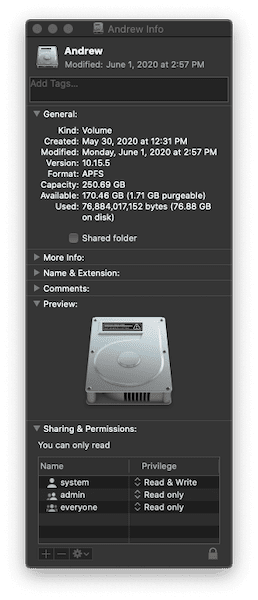
- Από την επιφάνεια εργασίας, κάντε δεξί κλικ στον σκληρό σας δίσκο.
- Επιλέγω Πάρτε πληροφορίες.
- Στο κάτω μέρος του μενού, κάντε κλικ στο τρίγωνο δίπλα Κοινή χρήση και δικαιώματα.
- Κάντε κλικ στο εικονίδιο κλειδαριάς στην κάτω δεξιά γωνία.
- Εισάγετε τον κωδικό σας.
- Δίπλα στο κατάλληλο όνομα για τον χρήστη, πατήστε το εικονίδιο βέλους κάτω από το Προνόμιο στήλη.
- Επιλέγω Διαβάζω γράφω.
- Κάντε κλικ στην κλειδαριά.
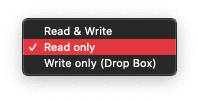
Στη συνέχεια, θα θέλετε να δοκιμάσετε να φορτώσετε ξανά την εφαρμογή Φωτογραφίες και να αποκτήσετε πρόσβαση στις εικόνες από τον σκληρό σας δίσκο. Εάν τα δικαιώματα ορίστηκαν σωστά, τότε η εφαρμογή δεν θα έχει άλλα προβλήματα.
Αποσυνδεθείτε από το iCloud
Όπως αναφέραμε παραπάνω, μπορεί να προκύψουν προβλήματα κατά την προσπάθεια συγχρονισμού μεταξύ πολλών συσκευών μέσω του cloud. Υπάρχουν πολλές παραξενιές σχετικά με το iCloud και σε ορισμένες περιπτώσεις, θα χρειαστεί να αποσυνδεθείτε από το iCloud και να συνδεθείτε ξανά.
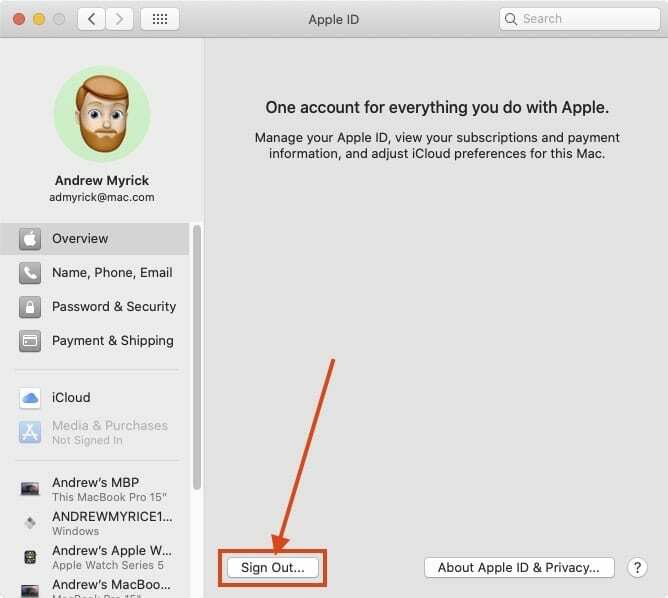
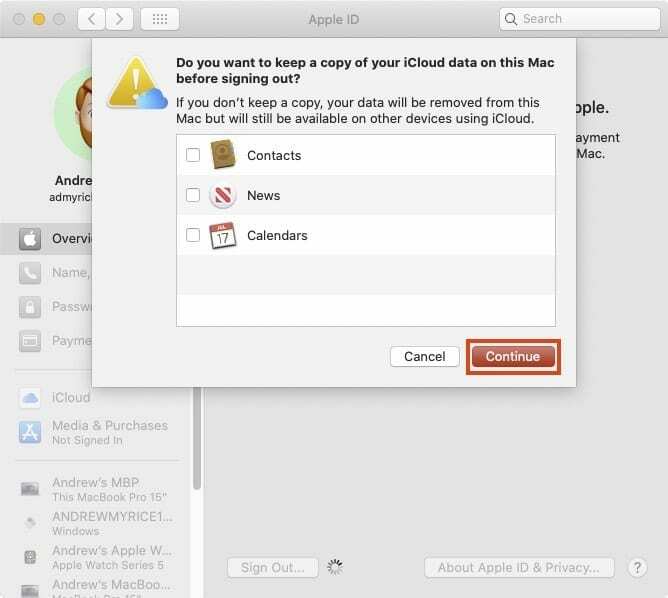
- Κάντε κλικ στο εικονίδιο () στη γραμμή μενού.
- Επιλέγω Επιλογές συστήματος.
- Κάντε κλικ στο Apple ID κουμπί στο επάνω τμήμα.
- Παρακέντηση ΣΦΑΙΡΙΚΗ ΕΙΚΟΝΑ στην πλαϊνή μπάρα.
- Στο κάτω μέρος του κύριου πλαισίου, κάντε κλικ Αποσύνδεση…
- Επιλέξτε ποια bit δεδομένων iCloud θέλετε να διατηρήσετε ένα αντίγραφο στο Mac σας.
- Θα συνιστούσαμε να μην κρατήσετε αντίγραφο αυτών, εάν έχετε ήδη δημιουργήσει αντίγραφα ασφαλείας για τα πάντα. Αυτό σας δίνει την καλύτερη ευκαιρία να βεβαιωθείτε ότι δεν υπάρχουν αδίστακτα αρχεία που προκαλούν όλεθρο.
- Κάντε κλικ στο Να συνεχίσει κουμπί.
- Εάν έχετε Apple Pay, κάντε κλικ στο Αποσύνδεση και αφαίρεση καρτών κουμπί.
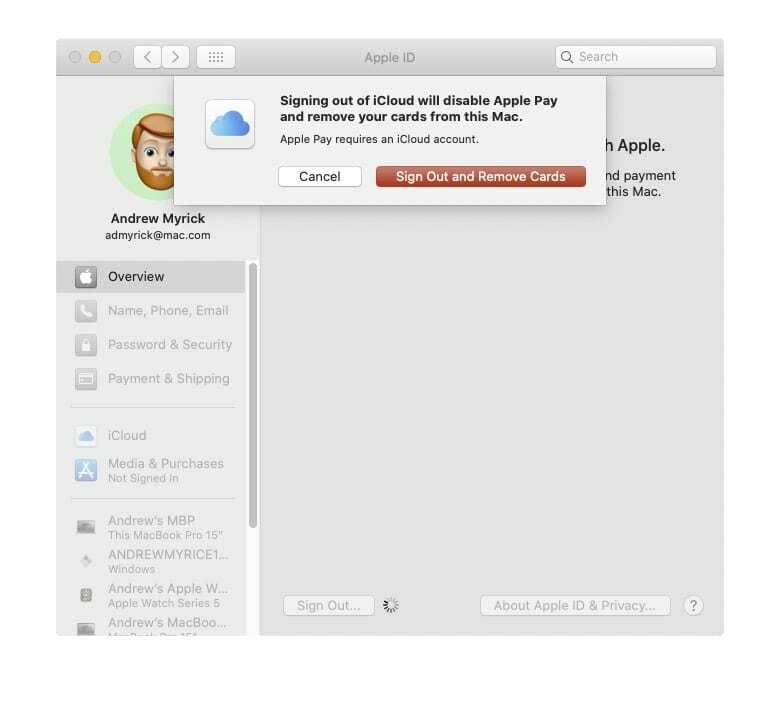
Τώρα που έχετε αποσυνδεθεί από το iCloud σε αυτόν τον λογαριασμό, θα πρέπει να συνδεθείτε ξανά. Εάν θέλετε να προσθέσετε κάποιο "καλό μέτρο" στη διαδικασία, μπορείτε να επανεκκινήσετε τον υπολογιστή σας πριν συνεχίσετε. Μόλις είστε έτοιμοι, αυτά τα βήματα θα σας κάνουν να συνδεθείτε ξανά στο iCloud.
- Ανοιξε Επιλογές συστήματος.
- Κάντε κλικ Συνδεθείτε στην κορυφή της σελίδας.
- Καταχώρησε Πληροφορίες σύνδεσης στο iCloud.
Για να επαληθεύσετε ότι όλα λειτουργούν σωστά, απλώς ενεργοποιήστε την εφαρμογή Φωτογραφίες άλλη μια φορά. Μπορεί να χρειαστούν μερικά λεπτά καθώς το iCloud προσπαθεί να συγχρονίσει τα πάντα ξανά, αλλά στη συνέχεια θα πρέπει να λυθεί το μεγαλύτερο πρόβλημα «επιμέλειας».
Ο Andrew είναι ανεξάρτητος συγγραφέας με βάση την ανατολική ακτή των ΗΠΑ.
Έχει γράψει για διάφορους ιστότοπους όλα αυτά τα χρόνια, συμπεριλαμβανομένων των iMore, Android Central, Phandroid και μερικών άλλων. Τώρα, περνάει τις μέρες του δουλεύοντας σε μια εταιρεία HVAC, ενώ σεληνόφως ως ανεξάρτητος συγγραφέας τα βράδια.